Cómo comprimir un video en Windows 10
Cada red social tiene su propio tamaño máximo de video. Significa que no puede simplemente grabar el video y publicarlo de inmediato; a menudo, primero debe comprimirlo. Además, una grabación debe ser lo suficientemente pequeña para un correo electrónico, carga rápida y uso compartido a través de sitios especiales, envío a través de mensajes cortos.
Para comprimir un video en Windows, necesitará una herramienta especial.
Como el de Clideo, que funciona en línea y no requiere descarga, instalación y configuración. Es compatible con todos los navegadores, incluido Edge, es gratuito, intuitivo y muy práctico.
Seleccionando la solución necesaria de la lista completa de nuestras herramientas, puede crear un video de calidad con diferentes ajustes, cambiar su tamaño, formato, combinarlo con audio u otras tomas.
Siga leyendo y sepa cómo comprimir archivos de video en Windows 10 o cualquier otro sistema operativo en tres simples pasos.
-
Subir un archivo
Abra nuestro Reductor de tamaño de video, haga clic en el botón azul "Elegir archivo" y seleccione una imagen que desee comprimir de su biblioteca personal.
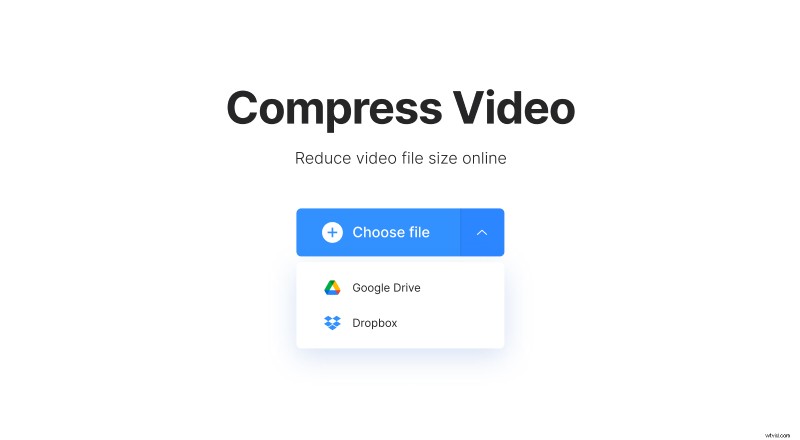
Llame al menú desplegable a la derecha del botón para importar un archivo almacenado en Google Drive o Dropbox. Nuestra herramienta acepta una amplia variedad de formatos de video, incluidos MP4, MOV, AVI y otros.
-
Espere mientras la herramienta se comprime
Nuestra herramienta es tan fácil de usar que hace todo el trabajo por usted. La compresión de video puede demorar varios minutos; depende del tamaño inicial del archivo, la velocidad y la estabilidad de su conexión a Internet. Mientras tanto, puedes ir a buscar una taza de té o pensar a quién le enviarás el nuevo clip reducido.
-
Descargar el vídeo
Cuando finalice el proceso, se mostrará un nuevo tamaño y el porcentaje de compresión. Guarde el resultado en su dispositivo personal o cuenta de almacenamiento en la nube.
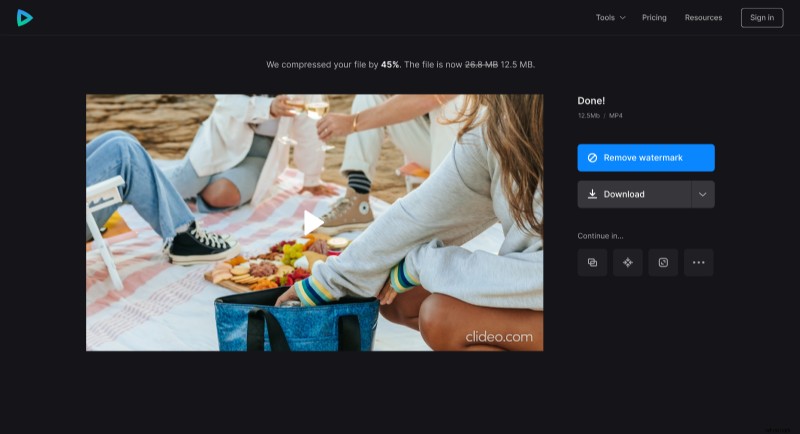
Si intenta comprimir el mismo video una vez más, el resultado será el mismo.
